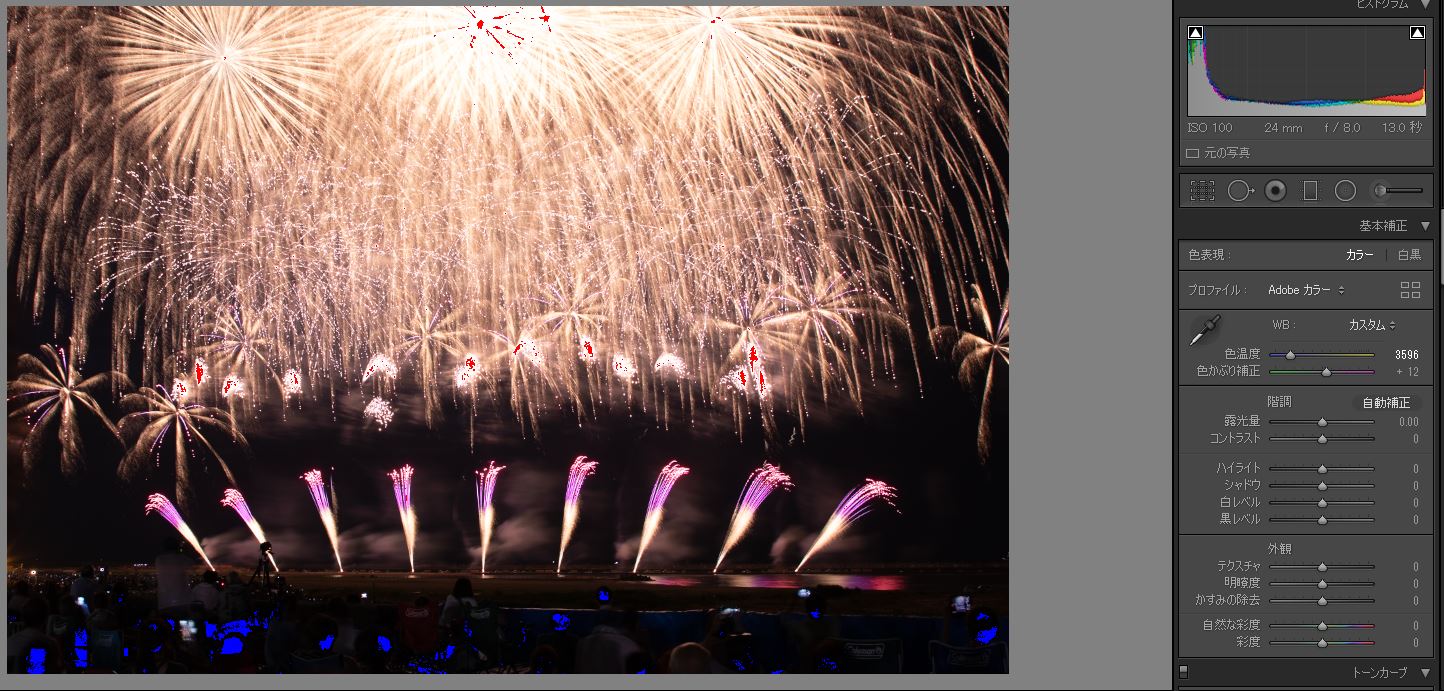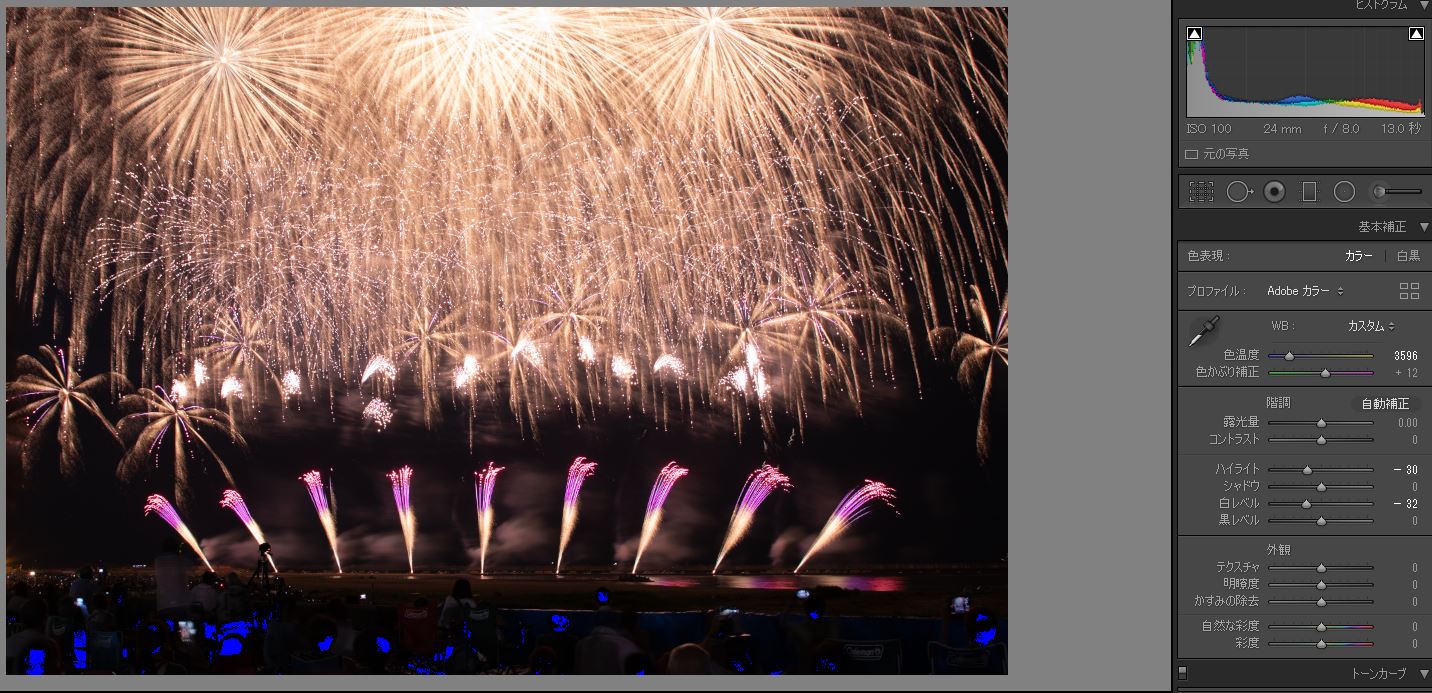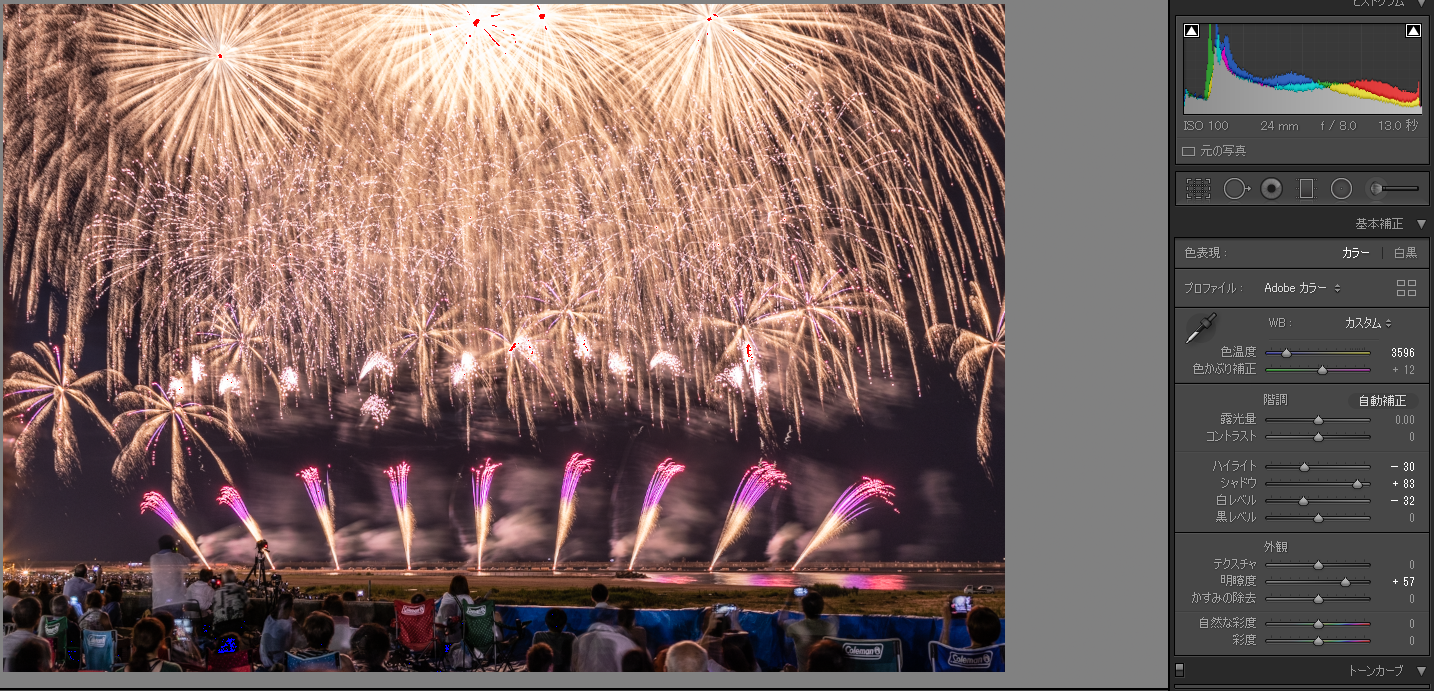前回花火の撮影の仕方を紹介しました。

今回はNDフィルターを忘れてしまって少し白飛び気味かつ、ホワイトバランスをオートのまま撮影してオレンジがかった花火の写真を現像後の写真のように白飛びから救い出し、色や明るさを際立たせるようなレタッチ方法をLightroomを使って行う方法を紹介します!
RAW現像の方法におそらく正解はないとおもいますが、今回お伝えするのは数ある方法の中の1つだと思って参考にしてください。
色温度調整
花火の写真を現像する際に最も重要なのが、ホワイトバランスの調整です!
元々ホワイトバランスを「白熱電球」などで撮影していればほとんど補正の必要はないのですが、オートホワイトバランスや、日中撮影したそのままの設定になっていたりすると、オレンジ色ほぼ一色の花火の写真になってしまっているのではないでしょうか?
しかし、ホワイトバランスを青色側に振ることで花火の色味が回復します!
さらに花火を綺麗に!
ホワイトバランスの調整が終わって、色味を取り戻したとしても、花火はかなり明るい被写体ですので、より明るい中心付近の諧調が失われ気味です。
そこで、ハイライトと白レベルをマイナスにして、明るい部分の明るさのみを少し落としてやることで、色味や中心付近の輪郭が際立ちます!
露光時間や、花火の重なり具合で明るさは変わるので、マイナスにした数値はその時その時で参考にならないとは思いますが、中心部の白飛びがなくなる程度にマイナスにしてください。
手前の景色も持ち上げる
正直、花火の現像はほぼ終わったも同然です!笑
ですが、空の花火だけを切り取った写真ではなく、地面も画角に収まっているのであれば、今のままではその部分だけ不自然なまでに真っ暗なのではないでしょうか?
場合によっては、原っぱに木が植わっているような景色と花火を画角に収めたり、海辺や河辺での花火大会なら、橋も画角に入れたりしたのではないでしょうか?
そういった前景をしっかりと見えるようにしてやると、花火の写真は映えるようになります!
どうでしょうか?花火大会の観覧者が多数いて大いに盛り上がっている。
特別な景色ではなくても、これだけで少し見栄えが良くなったように感じませんか?
花火の輪郭をさらに強調
明るさを調整したら、花火の輪郭をさらに強調するために、明瞭度をアップします。
明瞭度は明暗差が大きい輪郭部分が強調される機能ですので、花火がよりくっきりと仕上がります。
最後にノイズリダクション
ノイズ軽減をしすぎると、せっかく際立たせた輪郭等、写真全体がもやっとしてしまうので、かけすぎないようにしっかりと拡大しながら最低限の補正をかけます。
まとめ
以上で補正は終了で、書き出しを行います。(画像は最終版のスクショですが…笑)
ポイントは以下の5点です。
| 1:色温度を3000前後に補正して、花火の色味を際立たせる
2:より一層花火の色味や、輪郭を際立たせるために、ハイライト、白レベルを下げる。 3:前景を明確にするために、シャドウを持ち上げる。 4:花火の輪郭をさらに際立たせるために、明瞭度を少し上げる。 5:輝度ノイズリダクションは画面を拡大しながら必要最低限だけかける。 |
無料ソフトよりもLightroomの方が動きがスムーズでなおかつ、かすみの除去などの優秀な機能が多いので、お勧めです。
それでは、他のページも見ていただいて、一緒に写真のある生活を楽しみましょう♪
少しでも疑問が解消できたり、参考になったという方はシェアボタンを宜しくお願いします!!m(_ _)m